

© by Christa 25.11.2010
Dieses Tutorial stammt
allein aus meiner eigenen Feder.
Das © Copyright für
das Tutorial liegt allein bei mir.

Das Tutorial darf weder kopiert
noch auf anderen Seiten zum Download angeboten werden.
Das Material stammt aus Tubentauschgruppen
und von Tubenseiten.
Das © Copyright für
das Material liegt allein bei den jeweiligen Herstellern.
Sollte ich unwissentlich
ein Copyright verletzt haben bitte ich mir eine Mail zu
senden.
cg@silvercurlyart.de
Danke für das schöne
Material ohne das es solche Bilder gar nicht gäbe.
thank you Chaosgaby for the Exclusiv Tubes
Natascha for the wonderful Tubes...
Mask © Biene
© All copyrights belongs to the original artists
Das Tutorial wurde mit PSP 9 geschrieben.

************************************************************
Material 
Plugins : HIER
VanDerLee - Snowflakes
Tramages- Wee Scratches
Xero Improver
Photo Effex Scanlines
AlienSkin - Xenofex 2.0 Flag
MuRa's Filter Meister Cloud
Maske in den Maskenordner kopieren.
**********************************************************
 |
Diese kleine Figur zum mitnehmen zur
Orientierung im Tutorial |
|
**********************************************************

Punkt :1
Neue Leinwand 850 x 638px transparent
VG Farbe Weiß
HG Farbe #8a8a8a
Leinwand füllen mit Weiß
Plugin Photo Effex Scanlines
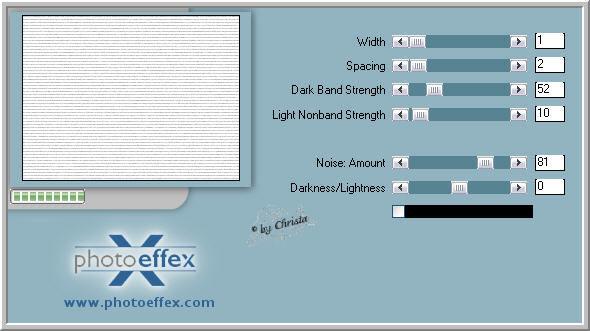

Punkt : 2
Neue Rasterebene füllen mit HG Farbe
Plugin AlienSkin - Xenofex 2.0 Flags
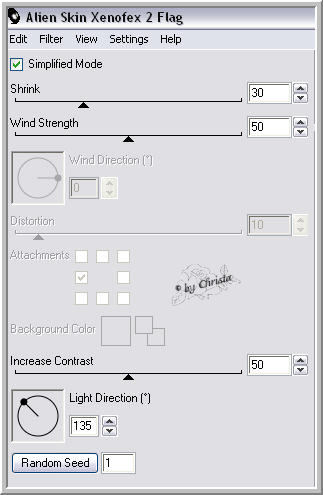
Effekte 3 D Effekte Schlagschatten
0 / 0 / 85 / 12,00 Schwarz - Ebene duplizieren - Orginalebene aktiv machen
Effekte Textureffekte Glasmosaik
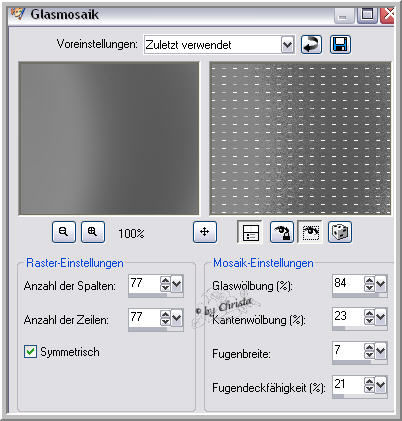
umbenennen in " animation1 "

Punkt : 3
Kopiere " image_cg.pspimage - Einfügen als neue Ebene.
Kolorieren bei mir 0 / 0
Öffne aus dem Material mein Template
Kopiere die Ebene Form - Einfügen als neue Ebene.
Ich stelle sie auf Helligkeit L
Zauberstab Toleranz + Randschärfe 0 markiere die Form
Kopiere die Tube " Music_Notes_Trompet - Einfügen in eine Auswahl
Auswahl aufheben...
Kopiere aus dem Template die Ebene - glaseffekt
Einfügen als neue Ebene - Anordnen über der Form.
Kopiere den Rundtext aus dem Material - Einfügen als neue Ebene.
Anordnen unter die Ebene Form.

Punkt : 4
Kopiere die Facetube - chg.6.21112010.pspimage
Einfügen als neue Ebene - Bild Größe ändern auf 75 %
alle Ebenen kein Haken.
Anordnen an erste Stelle in der Ebenenpalette.
Rechts am Rand anordnen - Hier benutze ich jetzt diese Maske
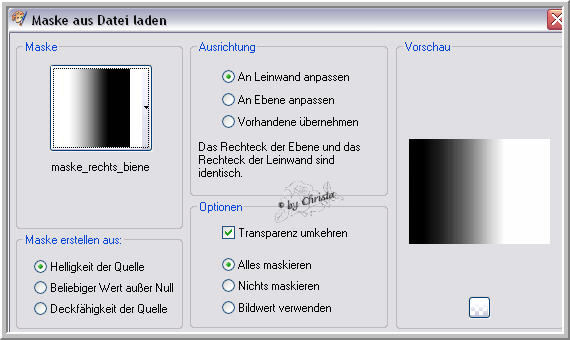
Gruppe zusammenfassen.
Löschpinsel aktivieren - lösche jetzt links an der Tube vorsichtig
was in der Form störend ist.....

Plugin Xero Improver
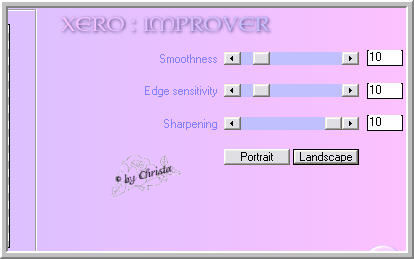

Punkt : 5
Neue Rasterebene - Auswahl alles
Kopiere aus dem Template die Ebene - glasrand
Einfügen in eine Auswahl - umbenennen in " glasrand "
Aktiviere die Ebene Raster 1 - Bild Beschneiden auf Auswahl
Bild Leinwandgröße
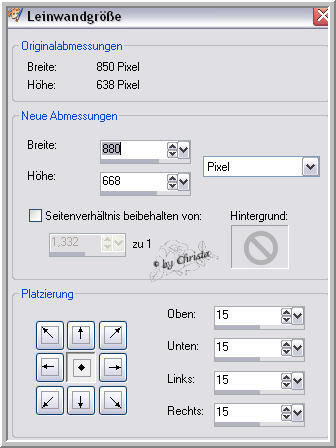
Neue Rasterebene - nach unten anordnen - Plugin
MuRa's Filter Meister Cloud
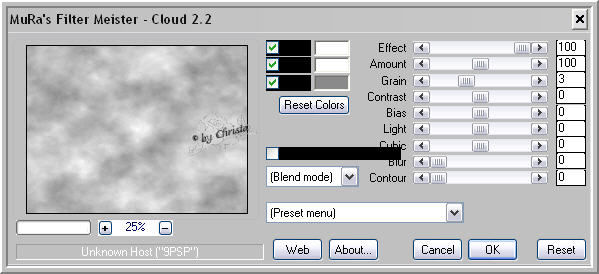
Plugin Tramages - Wee Scratches
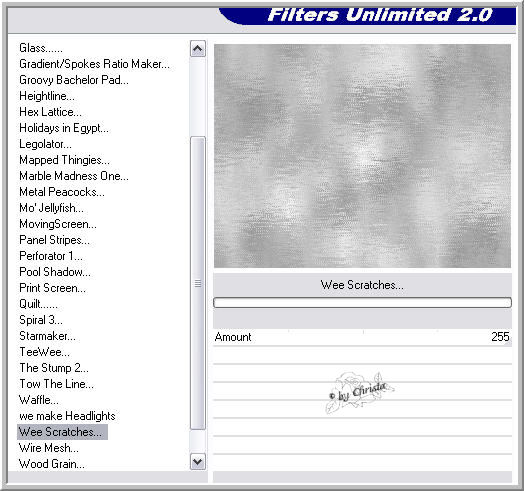
Ebene Raster 1 Schlagschatten wie beschrieben anwenden.
Füge jetzt dein Wasserzeichen an erster Stelle ein.
Möchtest du dein Bild verkleinern ,dann jetzt auf 800 px Breite alle
Ebenen Haken setzen.

Punkt : 6 Animation
Ebene " glasrand aktiv machen
Plugin DSB flux - Bright Noise
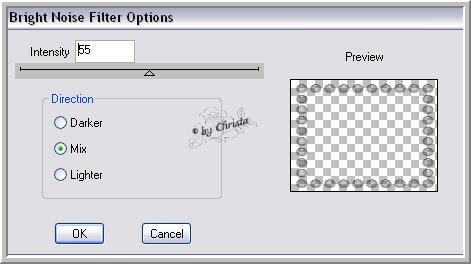
Ebene animation1
Plugin VanDerLee - Snowflakes
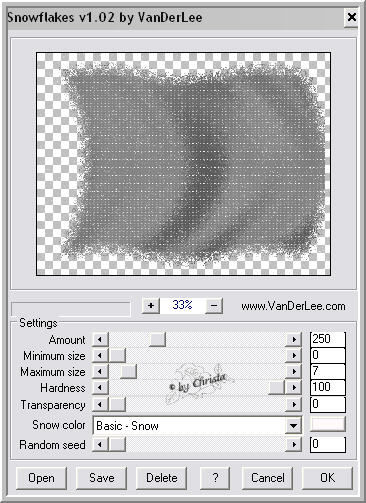
Kopieren alle Ebenen - AniShop - Einfügen als neue Animation
zurück in PSP
den letzten Schritt rückgängig machen ( Snowflakes )
wiederhole Snowflakes - Random seed auf 1132 stellen.
Ebene glasrand - wiederhole DSB flux - nur auf den Punkt bei Mix klicken
Kopieren alle Ebenen - AniShop - Einfügen nach dem ausgewählten Einzelbild.
Bearbeiten - Alles auswählen
Einzelbildeigenschaft auf 20 stellen
Speichern als GIF

Ich hoffe euch hat das Tutorial gefallen.
LG Christa
